Amazon ci è arrivato prima, sì, ma Apple è riuscita a inchiodarlo nel modo giusto con Books. Tra alcune nuove corrispondenze e-mail tra Jobs e News Corp (che controlla HarperCollins), apprendiamo che Apple era intenzionalmente intenzionata a rendere Books un prodotto rivoluzionario non solo per iOS ma per l'intero settore dell'editoria e-book.
Quindi ormai avrai probabilmente una considerevole collezione di libri che leggi. O forse hai appena iniziato con Libri e la tua collezione sta crescendo con tutti i nuovi libri che hai trovato nel negozio di Libri.
Una delle funzionalità più interessanti di Books è che puoi leggere qualcosa sul tuo iPhone e poi riprenderlo da dove l'hai lasciato su iPad e Mac. La funzione di sincronizzazione di Libri, che di solito è abilitata per impostazione predefinita, funziona perfettamente. Ma poi, ci sono casi e casi in cui Libri non si sincronizza. Semplicemente non funziona. Quindi come risolverlo?
Come sincronizzare i libri tra Mac e iPhone / iPad
Assicurati di utilizzare lo stesso ID Apple su tutti i tuoi dispositivi.
- I libri acquistati dal Negozio di libri sono automaticamente disponibili nell'app Libri su tutti i tuoi dispositivi.
- Allo stesso modo, gli audiolibri acquistati dal Negozio di libri o dall'iTunes Store sono automaticamente disponibili in iTunes su un Mac con iTunes 12.4 o versioni successive, così come l'app Libri su iPhone, iPad e iPod touch con iOS 9 e versioni successive.
- Hai anche la possibilità di sincronizzare manualmente gli audiolibri da iTunes Store utilizzando iTunes e USB.
Sul tuo iPhone e iPad:
Passo 1. Apri l'app Impostazioni sul tuo dispositivo iOS → Scorri verso il basso e tocca Libri.

Passo 2. Ora assicurati che iCloud Drive sia attivato.

Sul tuo Mac:
Passo 1. Avvia Libri sul Mac e seleziona il menu Libri → Ora, fai clic su Preferenze.

Passo 2. Assicurati che la scheda Generale sia selezionata, se non lo è già. Quindi è necessario selezionare la casella Sincronizza segnalibri, evidenziazioni e raccolte su tutti i dispositivi .
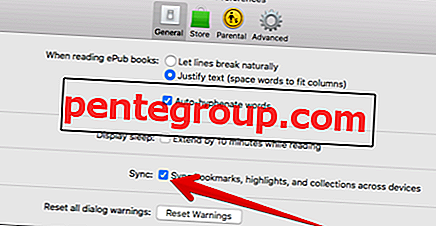
Non riesci a sincronizzare i libri tra Mac e iPhone / iPad? Suggerimenti per risolvere il problema
Se non riesci a sincronizzare i libri (acquistati da Libri o iTunes Store) dal tuo dispositivo iOS su Mac o viceversa, esci dal tuo account (Libri e iTunes) su entrambi i tuoi dispositivi, riavviali e accedi al tuo conto di nuovo.
Nella maggior parte dei casi, il contenuto deve essere sincronizzato tra i tuoi dispositivi. Ma se purtroppo non lo fanno, sincronizzali manualmente.
Come sincronizzare manualmente libri / audiolibri da Mac a iPhone / iPad
I contenuti acquistati da Libri o iTunes sono disponibili su tutti i dispositivi. Ma quelli che non hai acquistato da iTunes devono essere sincronizzati manualmente.
Il tipo di contenuto che puoi sincronizzare con iTunes:
- Con iTunes, puoi sincronizzare diversi tipi di contenuti come album, canzoni, playlist, film, programmi TV, libri, podcast e audiolibri. Inoltre, puoi anche sincronizzare contatti, calendari e backup dei dispositivi che hai effettuato utilizzando iTunes.
- Se desideri sincronizzare foto e video utilizzando iTunes, utilizza un'app per foto supportata o sincronizza da una cartella specifica sul tuo computer.
Passo 1. Collega il tuo dispositivo iOS al computer e avvia iTunes.
Passo 2. Ora seleziona il tuo dispositivo nella parte superiore sinistra dello schermo.

Passaggio n. 3. Successivamente, a sinistra delle finestre di iTunes, cerca il contenuto che desideri sincronizzare con il tuo dispositivo iOS.
Nota: iTunes non ti consente di sincronizzare contenuti specifici come account di posta, note o segnalibri. Per sincronizzarli, devi usare iCloud.
Passaggio 4. Seleziona il tipo di contenuto che desideri sincronizzare.
Passaggio n. 5. Nella finestra principale di iTunes, devi selezionare la casella accanto a Sincronizza per abilitare la sincronizzazione per quel tipo di contenuto.
Passaggio n. 6. Quando attivi la sincronizzazione per un tipo di contenuto, otterrai ulteriori opzioni per personalizzare le impostazioni di sincronizzazione. È possibile utilizzare queste opzioni per sincronizzare i contenuti preferiti.
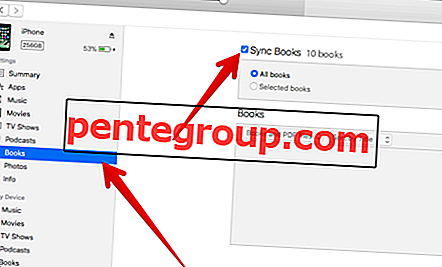
Passaggio 7. Infine, fai clic sul pulsante Applica nell'angolo in basso a destra dello schermo per salvare le impostazioni di sincronizzazione.

Nota: nel caso in cui la sincronizzazione non si avvii automaticamente, dovrai fare clic sul pulsante Sincronizza.
Ora, i contenuti si sincronizzeranno ogni volta che colleghi il tuo dispositivo iOS al computer e apri iTunes.
Se viene visualizzato un messaggio che alcuni dei tuoi contenuti non possono essere sincronizzati, significa che il tuo computer potrebbe non essere autorizzato per quel tipo di contenuto.
Quindi, autorizza il tuo computer per il contenuto che desideri sincronizzare. Apri iTunes → Account → Autorizzazioni → Autorizza questo computer.
Questo è tutto!
Avvolgendo:
Le soluzioni di cui sopra ti hanno aiutato? Facci sapere il tuo feedback nei commenti.
Potresti voler leggere anche questi post:
- Come eliminare / nascondere la musica acquistata su iPhone e iPad
- Come tornare App Store su iTunes
- Come personalizzare le impostazioni del sito Web in macOS High Sierra
- Come annullare l'abbonamento all'App Store su iPhone, iPad, Mac e Apple TV
Scarica la nostra app e resta connesso con noi tramite Facebook, Twitter e Instagram per leggere altre guide così utili.












